Connaître la température des composants est assez important, notamment pour savoir si une maintenance est nécessaire. L'un des composants les plus délicats est la carte graphique, qui est utilisée de manière intensive lorsque nous jouons. Eh bien, sachez que Windows 10 et 11 vous permettre de surveiller la température de la carte graphique sans avoir besoin de logiciel tiers.
Il est important que tout composant de notre ordinateur fonctionne à basse température. Ce que nous obtenons avec cela, c'est que sa durée de vie est la plus longue possible et qu'il peut rendre au maximum. Il est donc intéressant de surveiller la température et de la maintenir correctement, afin d'éviter les frayeurs.

Voir la température de la carte graphique sans programmes
Normalement, pour voir la température des composants, différents programmes sont utilisés, tels que AIDA64. Bien que ces logiciels (et d'autres similaires) soient très complets, il est nécessaire d'avoir certaines connaissances pour lire les valeurs qui comptent pour nous. Mais, Windows nous offre la possibilité de voir la température du graphique de manière simple.
Microsoft dans l' Windows 10 peut 2020 la mise à jour a ajouté l'option de surveillance de la carte graphique. Une telle fonctionnalité intégrée au gestionnaire de tâches a, inexplicablement, été élaborée pendant plus de deux décennies.
au sein de la 10 Gestionnaire des tâches Windows (et sous Windows 11) nous pouvons voir l'utilisation de la carte graphique et la température. Nous n'avons pas besoin d'installer de programmes supplémentaires pour cette action.

Nous pouvons ouvrir le gestionnaire de tâches en faisant un clic droit sur le Barre Windows et en cliquant sur le gestionnaire. Nous pouvons également le faire en utilisant la combinaison de touches Ctrl + Maj + Echap.
Une fois que le propre système d'administration du système d'exploitation s'ouvre, nous devons aller dans le Onglet Performance . Vous y verrez le GPU (carte graphique) et quelle est son utilisation actuelle et sa température. Dans les ordinateurs portables, vous verrez celui intégré, dont il ne vous indique pas la température et celui dédié, si votre ordinateur portable en est équipé, bien sûr.
Cette action a un problème et c'est qu'elle ne montre que la température en temps réel, elle ne collecte pas d'informations. De plus, nous devons quitter le jeu ou arrêter tout ce que nous faisons pour voir la température. C'est intéressant si nous avons des problèmes de température simplement en démarrant le système, mais rien d'autre.
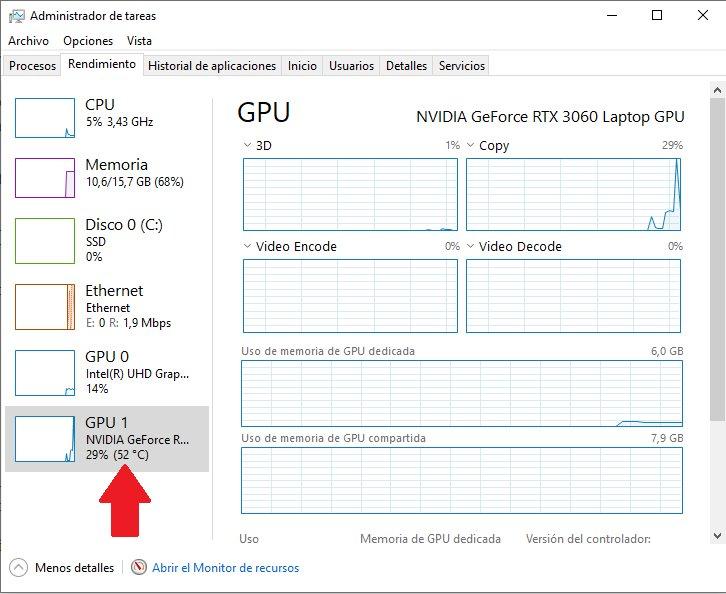
Fonctionnalités utiles manquantes dans Windows
Bien qu'il s'agisse du système d'exploitation le plus utilisé et du meilleur pour les jeux, il dispose de peu de fonctions de surveillance. Les quelques-uns qu'il a sont à l'intérieur du Gestionnaire des tâches, il ne peut pas être affiché à l'écran. Cela rend nécessaire l'utilisation d'autres outils pour cette même tâche. Il ne permet pas non plus de collecter des données, de sorte qu'aucune conclusion ne peut être tirée.
Cela fait plus de deux décennies que l'utilisation de la carte graphique apparaît dans le Gestionnaire des tâches. Mais, au cas où vous ne l'auriez pas remarqué, il n'affiche pas la température du processeur, par exemple. Il faudra donc toujours recourir à des outils tiers, plus complets.
NVIDIA dans son logiciel GeForce Experience offre une surveillance de la température des FPS et des cartes graphiques. AMD dans Radeon Software Adrenalin ajoute Radeon Overlay, qui affiche également le FPS et la température. Ensuite, nous avons des outils comme ASUS GPU Tweak II, AIDA64 ou Fraps pour ces mêmes fonctions.